初期設定の状態だとパソコンやスマホから自分のホームページやブログにアクセスしたらGoogleアナリティクスにアクセスデータとしてデータとして収集されます。
気になって何回も何回もサイトにアクセスするたびに自分のアクセスがデータとして反映されるのはあまりいいとは言えません。
そこで今回は、自分のアクセスをGoogleアナリティクスから除外する設定方法をシェアしますので、使っている方は設定をしてみてくださいね。
自分のアクセスを除外する方法は2つ
Googleアナリティクスのデータから自分のアクセスを除外設定する方法は2つあります。
・IPアドレスを指定して除外する方法
・ブラウザにアドオンをインストールする方法です。
IPを指定してデータから除外する方法は、毎日同じアクセスポイントからしかネットを使わない場合は、有効ですが様々な場所でネットをつなぐ人にとっては、一つひとつ設定をしないと除外されないので、IPを指定する方法はネットにあまり詳しくない人にはオススメしません。
大町のオススメは、あなたが使うブラウザにアドオンをインストールする方法です。
次から、詳しくお伝えしますね。
アドオンをインストール出来るブラウザ一覧
Googleアナリティクスにおいて、自分のアクセスデータを除外できるブラウザ(ネットを使うときに開くソフト)は下記のブラウザになります。
・インターネットエクスプローラ
・GoogleChrome
・Mozilla Firefox
・Safari
次から、ブラウザごとのインストール方法をお伝えしますね。
GoogleChromeにアドオンをインストール
Googleアナリティクス オプトアウトアドオンページにアクセス。
(https://tools.google.com/dlpage/gaoptout?hl=ja)
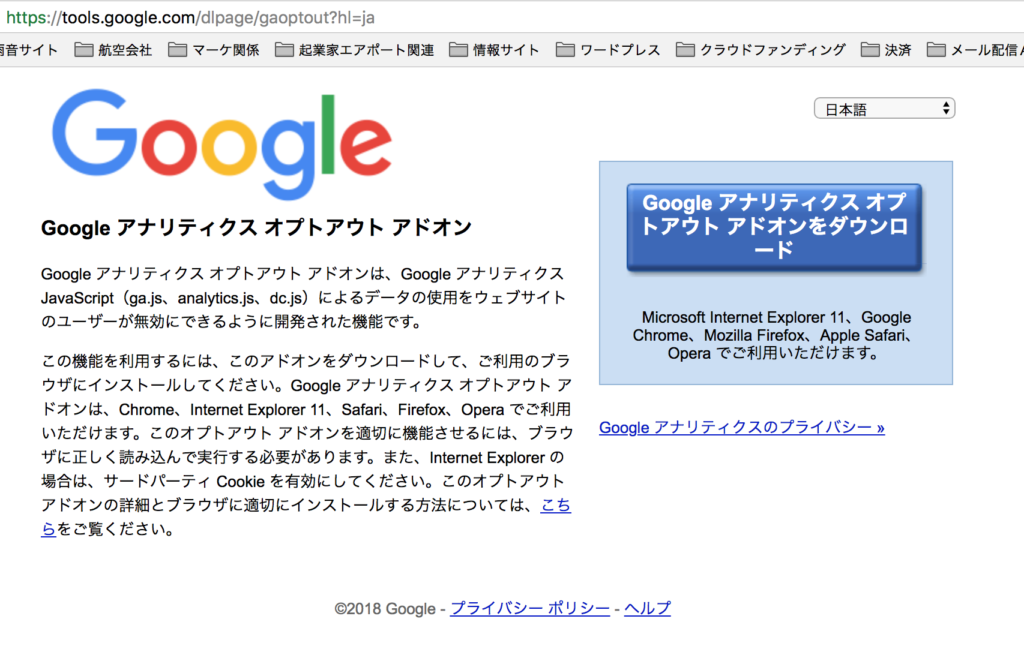
右側の青いボタンのアドオンをダウンロードをクリック。
クリックすると下記ページが表示されるので、「Chromeに追加」を押してください。
下記はすでにインストールしているので「追加済み」となっています。
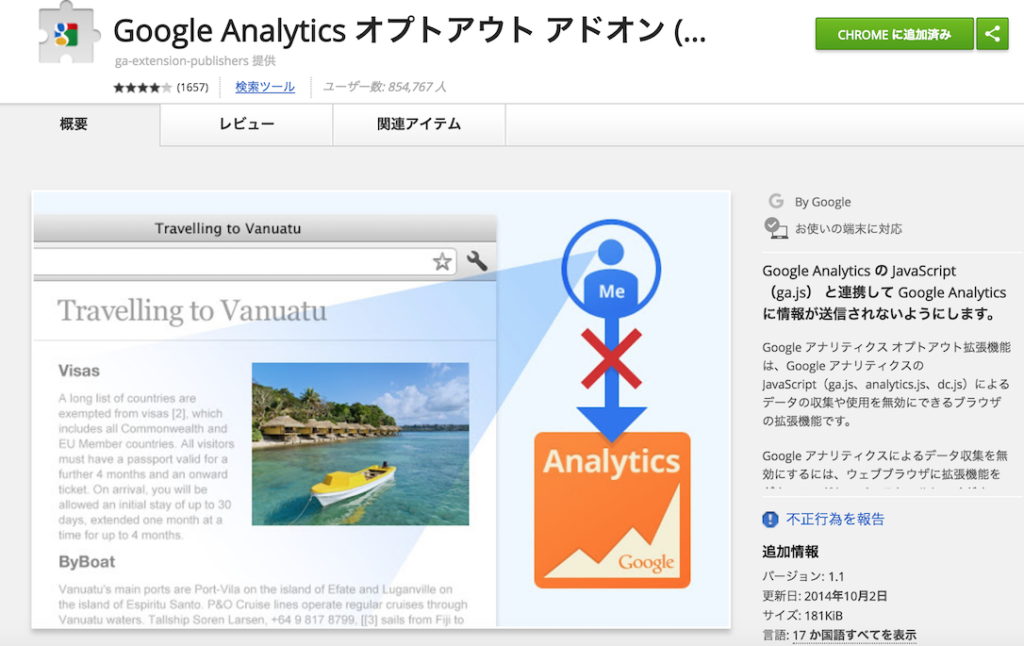
「Chromeに追加」をクリックすると、Googleアナリティクス オプトアウトアドオンを追加しますか?と聞かれるので、「拡張機能の追加」をクリックしてください。
「拡張機能の追加」をクリックして、上記画面の右上のように「Chromeに追加済」と出ればこれで設定完了です。
Safari
Safariはアップルが提供しているブラウザでMac製品には標準搭載されいます。
SafariでのGoogleアナリティクス オプトアウトアドオンのインストール方法です。
最初はGoogleChromeでのインストール方法と同じで、「青色のダウンロード」のボタンをクリックします。
次に、下記画面が表示されるので「同意してインストール」をクリック。
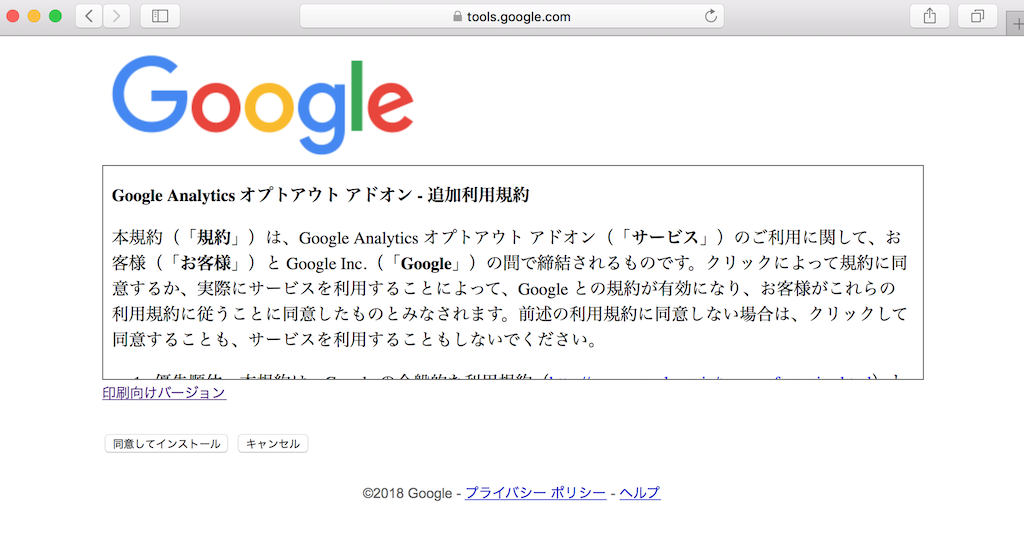
イントールをクリックすると、下記画面が出てきます。
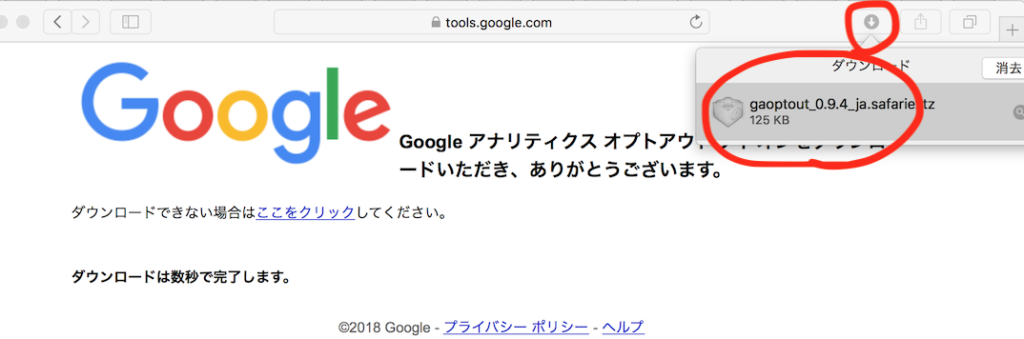
この画面が出てきたら、下向きの矢印をクリックすると画面のようになるので、多くな赤丸内のファイル名をクリック。
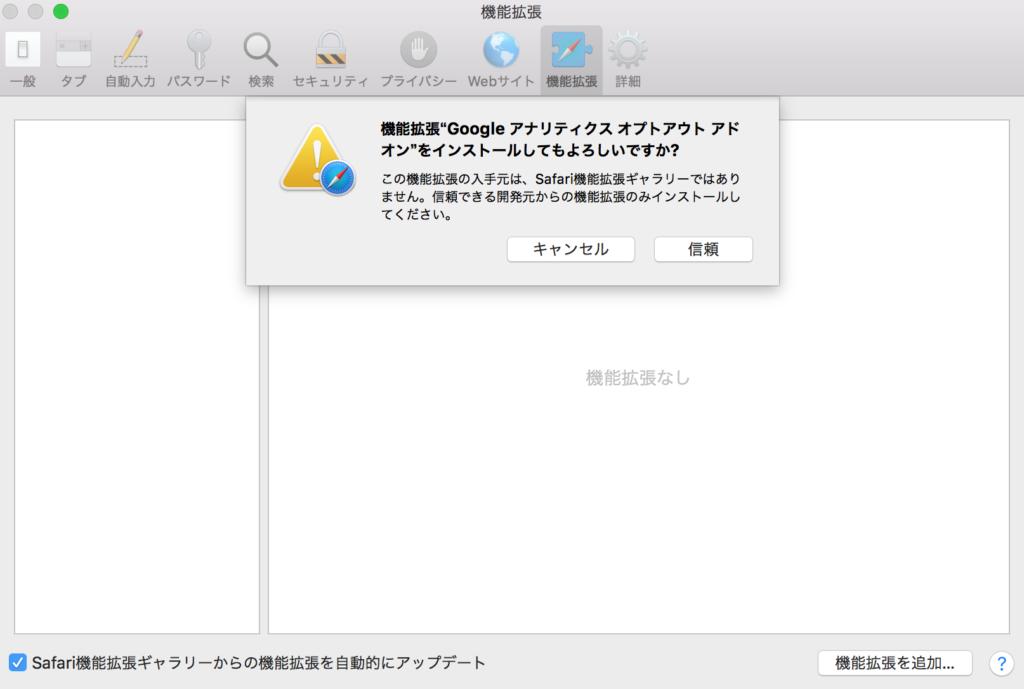
上記のようなポップアップが出てくるので「信頼」をクリック。
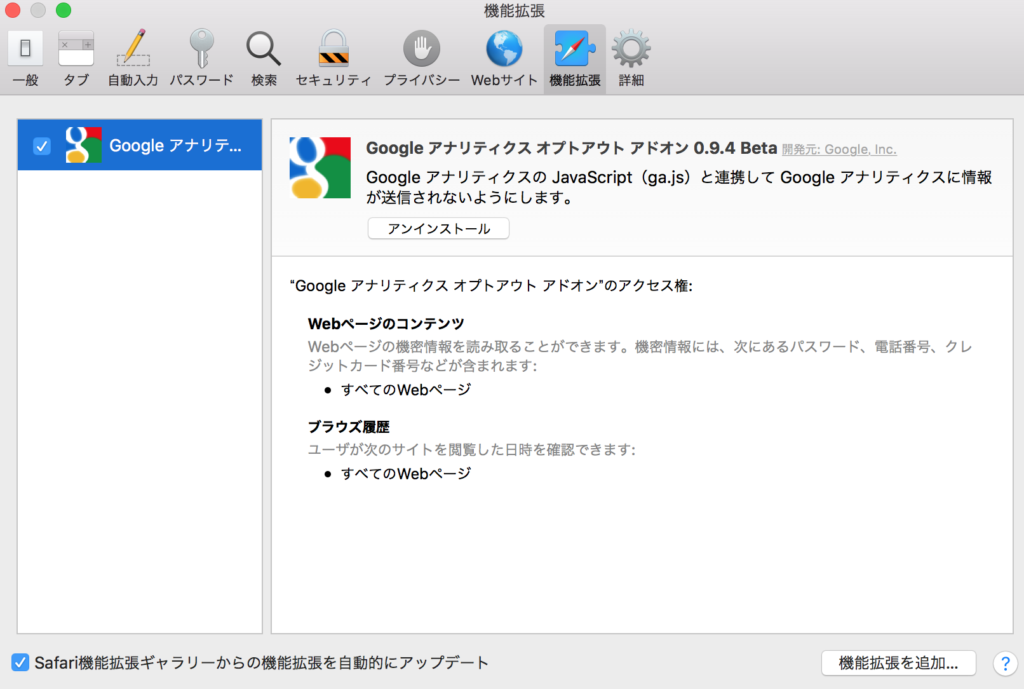
上記の画面が出ればインストール完了です。
Mozilla Firefox
続いて、Mozillaが提供しているFirefoxでのインストール方法です。
スタート画面はどのブラウザも同じ、「ダウンロード」をクリックします。
ダウンロードをクリックすると、下記画面が出てくるので「許可」をクリックしてください。
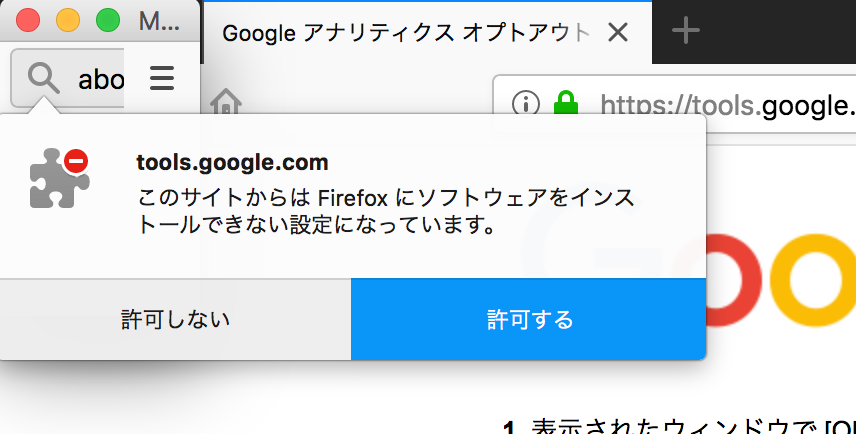
「許可する」をクリックしたら、下記の画面が表示されます。
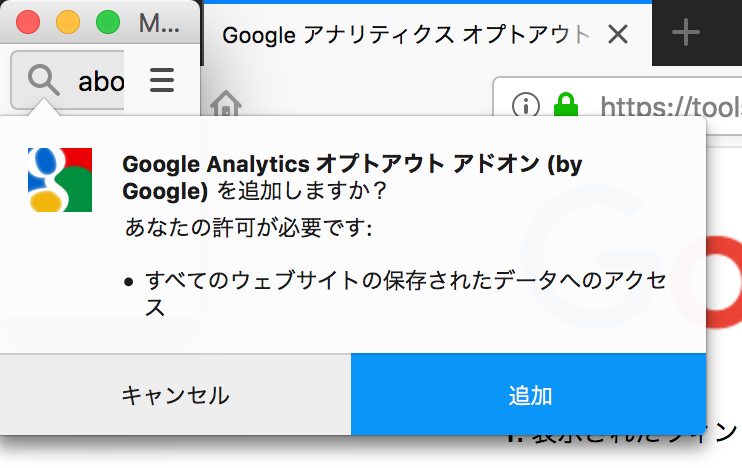
「追加」をクリックして、アドンをMozilla Firefoxに追加してください。
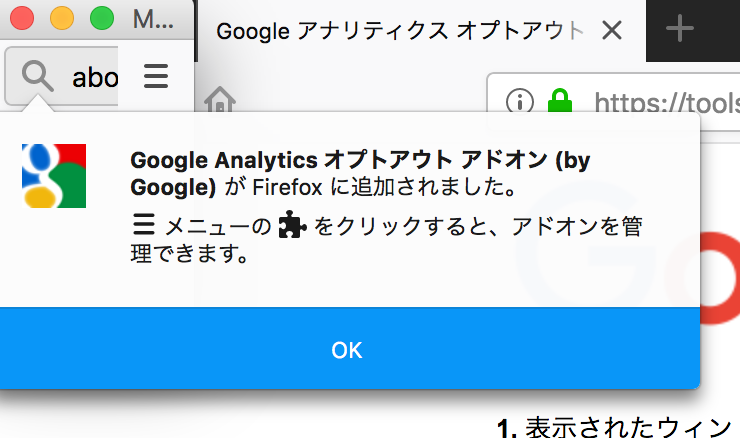
上記の画面が表示されたら、追加完了です。
インターネットエクスプローラー
最後は、マイクロソフトが提供しているインターネットエクスプローラーでの追加方法です。
こちらも最初は、ダウンロードをクリックして、利用規約に「同意してインストール」までは同じでが、次から少し違います。
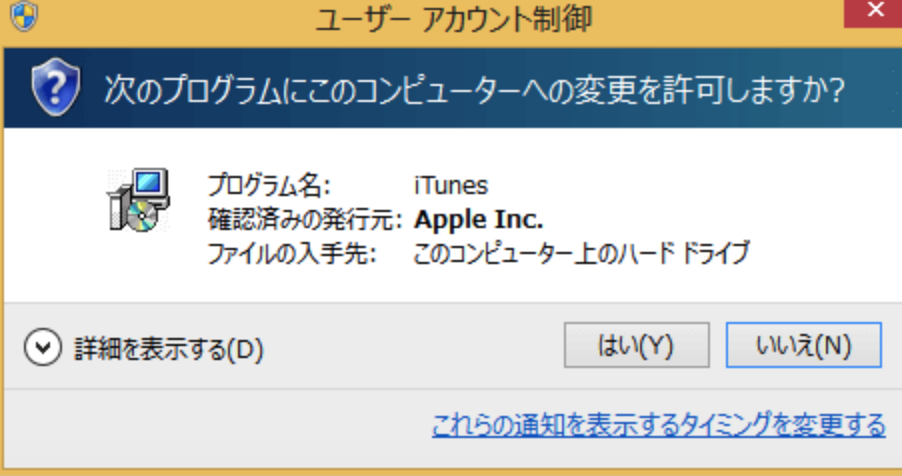
Windowsの特徴なのですが、インストールするときに必ずと言っていいほど、この画面が表示されますよね。
もちろん「はい」を押してインストールを続行しましょう!
インストールが完了すると、再起動のプップアップが表示されるので、再起動をしてください。
再起動後、ブラウザを立ち上げたときに、画面下に「追加されました」と表示されたらOKです。
まとめ
Googleアナリティクスのオプトアウトアドオンはパソコンからのアクセスしか除外することが出来ないので、スマホやタブレットのアクセスはカウントされてしまいます。
スマホなどでアクセスすることが多いかと思いますが、正確なアクセスデータを入手したければあまりスマホからのアクセスはしないようにするといいですね。
スマホやタブレットからのアクセスも除外したい場合は、IPを設定する必要がありますが面倒なので、スマホなどからのアクセスは極力控えることをオススメします。




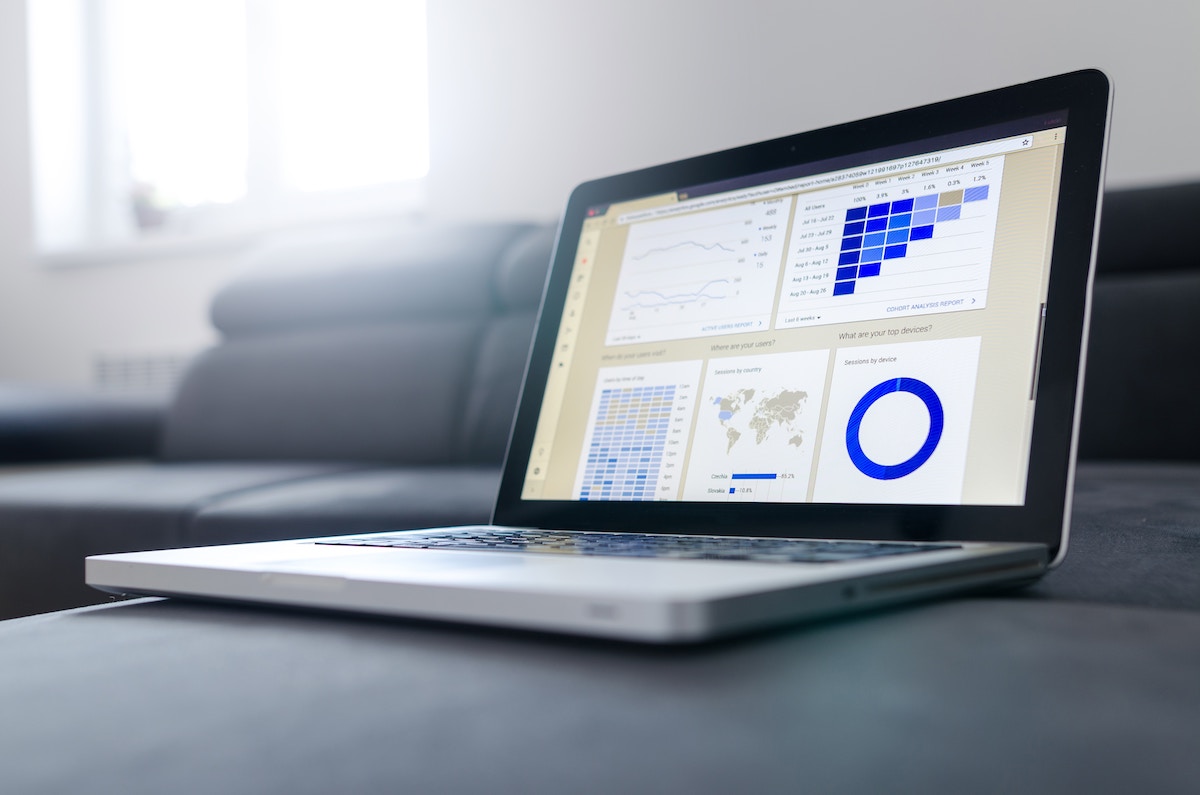
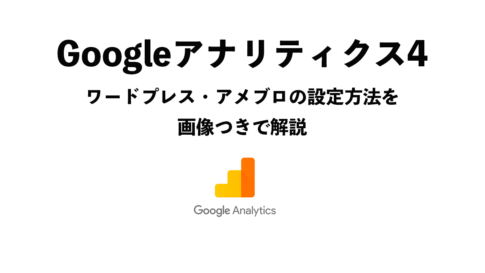


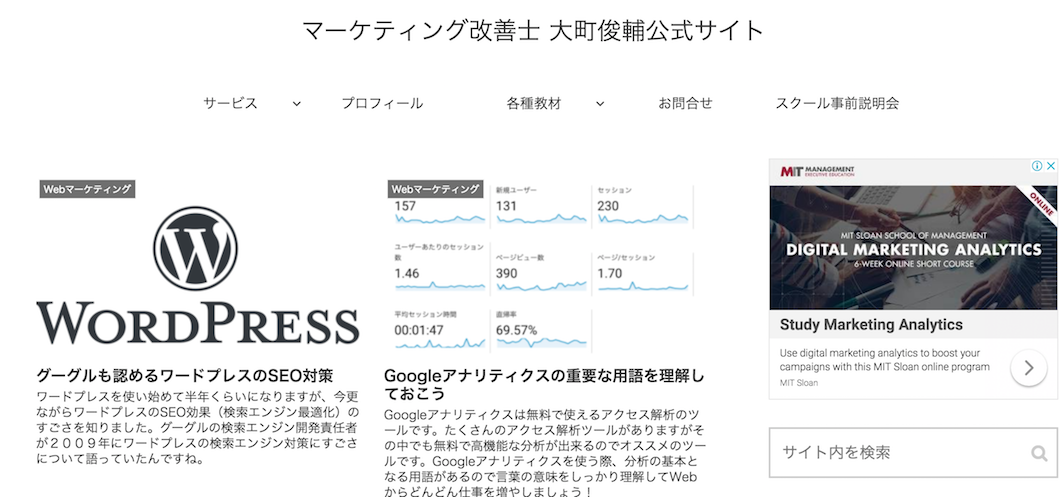




コメントを残す